本文约3千字,新手阅读需要5分钟,复习需要2分钟 【收藏随时查阅不再迷路】
👉关于作者
众所周知,人生是一个漫长的流程,不断克服困难,不断反思前进的过程。在这个过程中会产生很多对于人生的质疑和思考,于是我决定将自己的思考,经验和故事全部分享出来,以此寻找共鸣 !!!
专注于Android/Unity和各种游戏开发技巧,以及各种资源分享(网站、工具、素材、源码、游戏等)
有什么需要欢迎私我,交流群让学习不再孤单。

👉前提
这是小空坚持写的Unity新手向系列,欢迎品尝。
小空为了方便更多的人(新手)看明白,使用的汉字,真实项目尽量使用英文规则昂。
新手(√√√)
大佬(√)
👉实践过程
😜Scene场景
主要功能是可视化的展现和编辑当前场景中所有的物体对象。
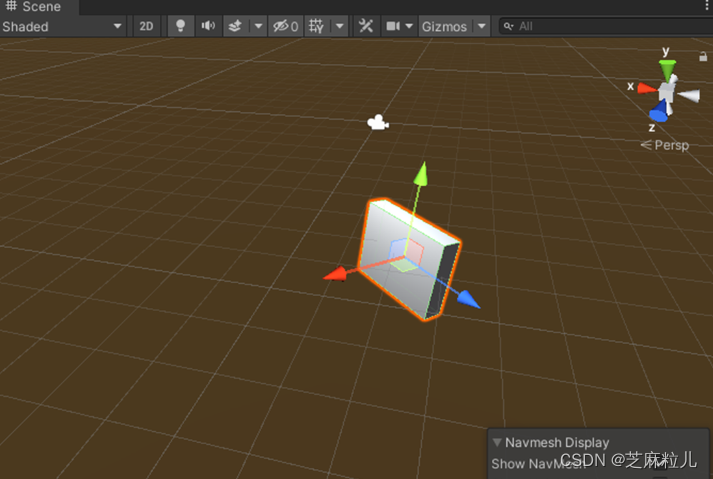
阴影模式
左上角的Shanded可以下拉选择很多内容,功能是使用不同的绘制模式,帮助开发者了解和调试场景中的光照。常用的有三种Shaded(表示正常光照的场景)、WireFrame(表示线框模式,也就是三角面的形式)、Shaded Wireframe表示的光照和线框的结合。默认是Shaded即可,有时候当我们调试碰撞检测的时候会用到WireFrame。其他的会涉及UV、光线、烘焙纹理、延迟着色、阴影级联等等暂时不用考虑,
视角光照声音
播放:控制场景游戏开始,再点击则停止。
暂停:再点击可恢复,分析动画特效或性能的时候会用到
逐帧运行:点击自动暂停,且点击一下才走一帧,点一下继续一帧,有利于分析。

第一个按钮表示2D/3D视觉切换。第二个表示当前场景所有光照的开关(只影响当前编辑状态,运行后是不影响的)。第三个是声音的开关。
Effects效果
表示启用和禁用渲染效果。比如天空盒、基于时间的动画、屏幕后期处理(可看视频)、粒子系统等。有一点注意,如果取消了粒子系统的勾选,当你选中粒子物体还是可以正常显示粒子的,不选中粒子物体就不会显示。
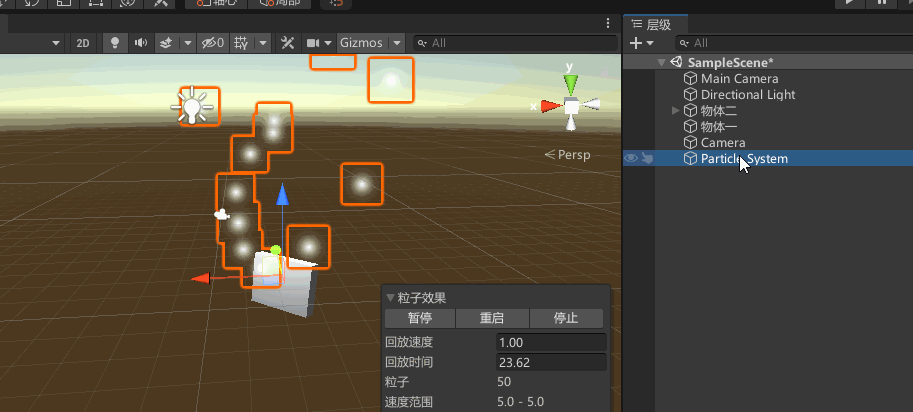
场景可见性
需要在Hierarchy(层级)里面点击小眼睛就代表你要隐藏他。然后点击这个会显示或隐藏你想要不可见的物体。这是个很有用的功能,为什么呢?当你的场景越来越庞大的时候,物体一定很多,你就需要隐藏一些不必要的物体对象来帮助你快速布置场景。
那她和Inspector(检查器)中去掉对勾不激活有什么区别?
其一是东西多了很容易忘记印象游戏,其二则是光照烘焙会重新进行,进而导致耽误时间。
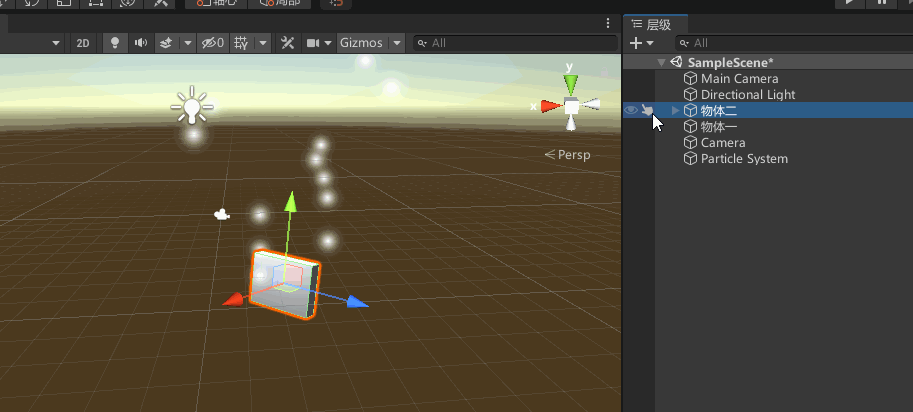
网格开关
控制场景中的辅助线,有xyz三个,一般默认是y,能修改透明度。
组件工具摄像机和辅助线图标
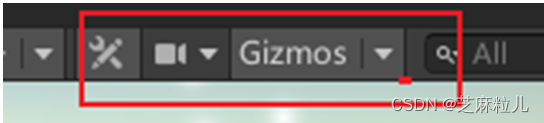
第一个是组件工具,可以快捷编辑组件,比如物体的碰撞区域。
这个摄像机是场景摄像机,也就是我们Scend看到的所有东西都是这个摄像机显示的。
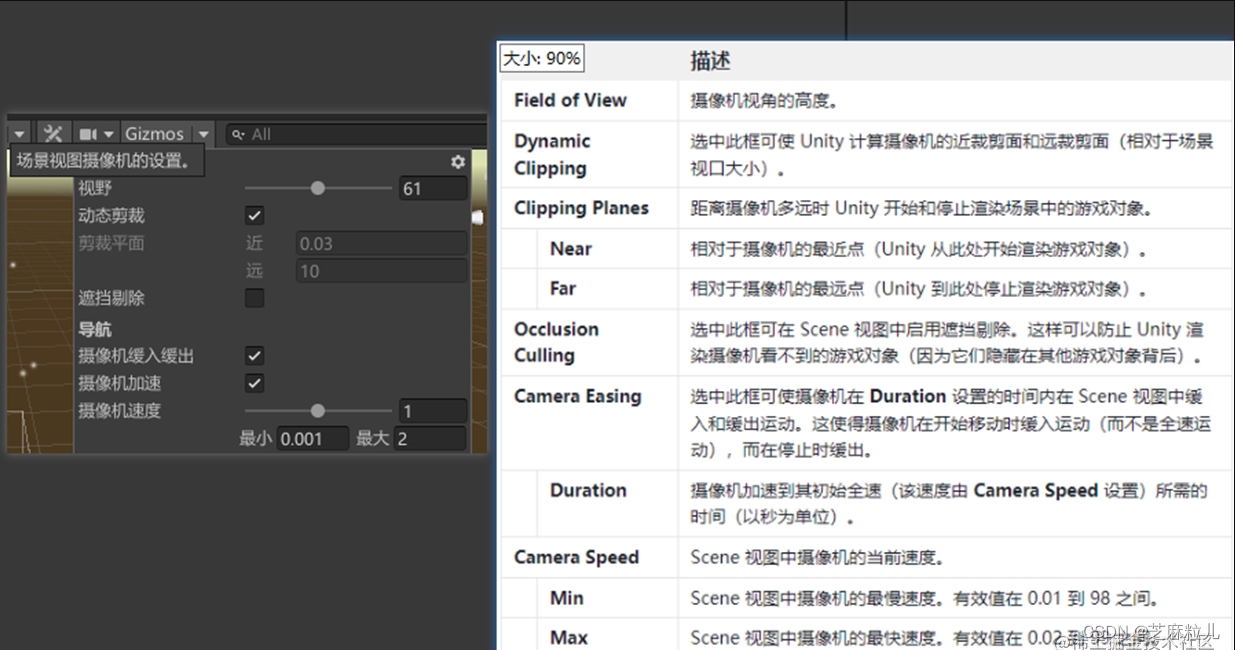
通常我们只用下视野,其他的不用,而且修改不会影响实际运行后的效果。
辅助线和图标是我们常用的,在场景中经常会看到一些特殊图标,比如光源,声源,摄像机等,虽然在Hierarchy(层级)视图中可以看见,但是场景中是用特殊图标显示的。可以修改大小。而其他的基本都是修改图标和辅助线。多尝试尝试就知道了。
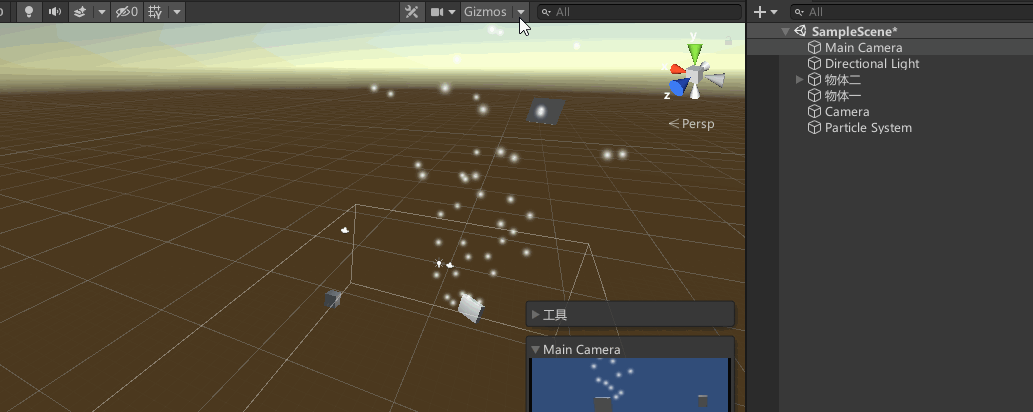
👉其他
📢作者:小空和小芝中的小空
📢转载说明-务必注明来源:https://zhima.blog.csdn.net/
📢这位道友请留步??,我观你气度不凡,谈吐间隐隐有王者霸气💚,日后定有一番大作为📝!!!旁边有点赞👍收藏🌟今日传你,点了吧,未来你成功??,我分文不取,若不成功??,也好回来找我。
温馨提示:点击下方卡片获取更多意想不到的资源。
